Если вы используете инструмент отслеживания ошибок (BTT), такой как Jira Software или Redmine как часть вашего процесса разработки программного обеспечения, можно сконфигурировать Polyspace® Доступ, чтобы создать тикеты BTT для результатов Polyspace и добавить те билеты в соответствующий проект в вашем программном обеспечении BTT. Смотрите Конфигурируют Систему отслеживания ошибок.
Чтобы создать тикет BTT, выберите один или несколько результатов в Results list и, от панели Results Details, кликните![]() в Polyspace по доступу или Create ticket в интерфейсе рабочего стола Polyspace. Чтобы выбрать несколько результатов, нажмите CTRL и кликните по результатам.
в Polyspace по доступу или Create ticket в интерфейсе рабочего стола Polyspace. Чтобы выбрать несколько результатов, нажмите CTRL и кликните по результатам.
Примечание
В настольном интерфейсе можно создать тикет BTT только для результатов, что вы открываете от Polyspace доступ.
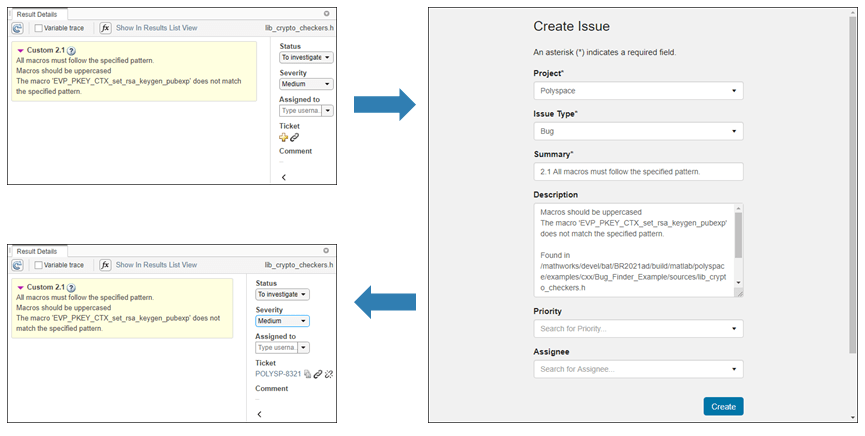
Если вы используете Jira, вам можно предложить ввести ваши учетные данные. Эти учетные данные могут отличаться от вашего Polyspace доступ к учетным данным.
После того, как вы создаете тикет BTT, щелкаете по ссылке в панели Results Details, чтобы открыть билет в интерфейсе BTT и отследить прогресс решения вопроса. Для каждого открытия, что вы выбрали, когда вы создали тикет, поле Description билета включает URL в Polyspace доступ к Results List, отфильтрованному к тому открытию.
Если вы создаете тикет BTT, можно присоединить билет к дополнительным результатам или отсоединить билет от результатов, сопоставленных с билетом. Присоединить билет к дополнительным результатам:
Выберите результаты в Results List и затем щелкните![]() в Result Details.
в Result Details.
Когда запрошено, введите ticket ID в диалоговое окно.
Кликните по значку копии в панели Result Details открытия, уже сопоставленного с билетом, чтобы скопировать ticket ID. Значок копии не доступен, когда вы выбираете несколько результатов с различными идентификаторами билета. ticket ID также доступен в столбце Ticket Key Results List.
Кликните по значку копии в диалоговом окне, чтобы скопировать результаты URL, затем нажать Save.
Кликните по билету URL в Result Details, чтобы открыть билет в интерфейсе BTT и вставить результаты URL, который вы скопировали в поле описания билета.
Вы не можете присоединить больше чем один билет к открытию. Если открытие уже сопоставлено с билетом, присоединение нового билета перезаписывает существующий ticket ID. Эта операция не перезаписывает билет в вашем BTT. Вы видите, что все результаты, сопоставленные с ticket ID при помощи текста Show only, просачиваются панель инструментов.
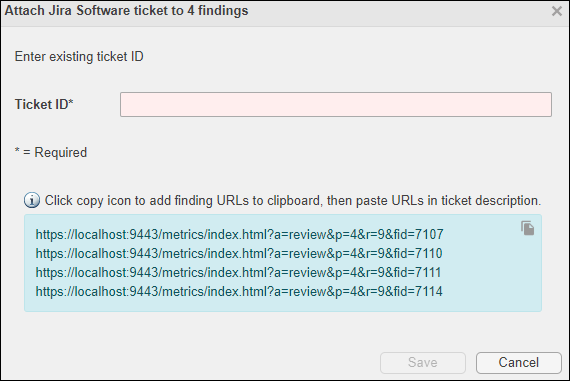
Чтобы отсоединить билет от открытия, выберите открытие в Results List, затем щелкните![]() в Result Details. Ссылка на билет удалена из панели Result Details. Эта операция не удаляет билет в вашем BTT.
в Result Details. Ссылка на билет удалена из панели Result Details. Эта операция не удаляет билет в вашем BTT.
Примечание
Вы не можете управлять существующими билетами BTT в интерфейсе рабочего стола Polyspace.